유튜브 동영상 추출 어려우신가요? 저도 종종 유튜브 영상을 편집하거나 참고할 일이 있을 때 영상을 추출해야 할 때가 많아요. 여러 방법이 있지만, 가장 간편하게 영상을 다운로드할 수 있는 방법은 온라인 다운로드 사이트나 프로그램을 사용하는 것입니다.
y2mate란?
가장 많이 사용되는 방법 중 하나는 y2mate 같은 사이트를 이용하는 것입니다. 이 사이트는 유튜브 영상의 URL을 복사해서 붙여넣기만 하면 손쉽게 영상을 추출할 수 있어요. 추출 후에는 원하는 해상도나 포맷을 선택해서 다운로드할 수 있죠. 이 방법은 PC와 스마트폰에서 모두 사용할 수 있어서 편리합니다.
하지만, 한 가지 주의해야 할 점은 이러한 사이트에는 광고가 많을 수 있고, 악성 프로그램을 포함할 가능성도 있기 때문에 신중하게 사용해야 한다는 것입니다. 또한, 저작권 문제가 있을 수 있으니, 개인적인 용도로만 사용하는 것이 중요해요. 공공 또는 상업적 목적으로 영상을 사용할 때는 반드시 원작자의 허락을 받는 것이 필요합니다.
y2mate 사이트 접속
이제 구체적으로 유튜브 영상을 추출하는 방법을 알려드릴게요. 우선, y2mate 같은 사이트에 접속해 유튜브 영상의 URL을 입력합니다. 그런 다음 원하는 해상도나 파일 형식을 선택하고 다운로드 버튼을 클릭하면 됩니다. 이 방법으로 쉽게 유튜브 영상을 추출해 사용할 수 있습니다.
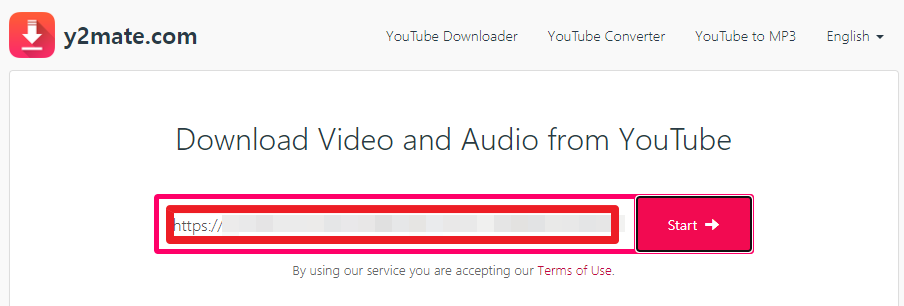
링크로 접속하면 아래와 같은 창이 나타납니다. 중앙에 있는 [Search or paste link here…]라는 입력란에 원하는 유튜브 영상 URL을 입력하시면 됩니다.
유튜브 영상 링크 복사
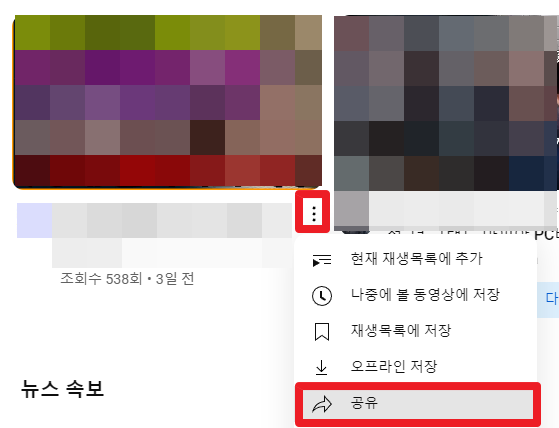
유튜브에서 원하는 영상을 찾으셨다면, 그 영상 썸네일 우측 상단에 점 3개로 구성된 메뉴 아이콘이 나타날 거예요. 이 아이콘을 클릭하면 여러 옵션이 뜨는데, 여기서 [공유] 버튼을 선택해 주세요.
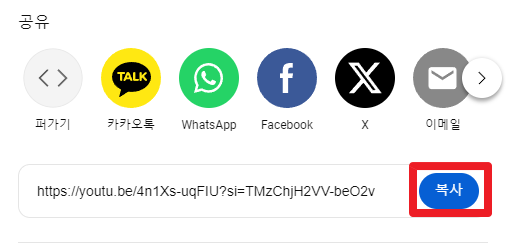
[공유] 버튼을 누르면 링크를 복사할 수 있는 창이 뜹니다. 여기서 [링크 복사]를 선택해 해당 음악의 URL을 복사한 다음, y2mate.com의 첫 화면에서 [Search or paste link here…]라는 입력란에 원하는 유튜브 영상 URL을 입력하시면 됩니다.
유튜브 동영상 추출
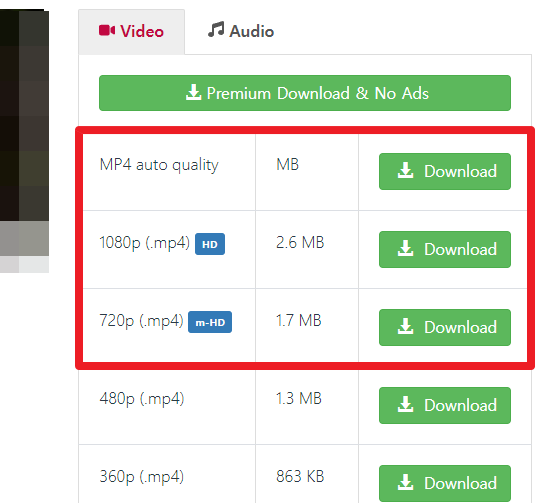
조금만 기다리면 위 그림과 같이 해상도별로 영상을 다운로드 할 수 있는 메뉴가 표시 됩니다. 원하시는 해상도에 맞게 다운로드 버튼을 누릅니다.
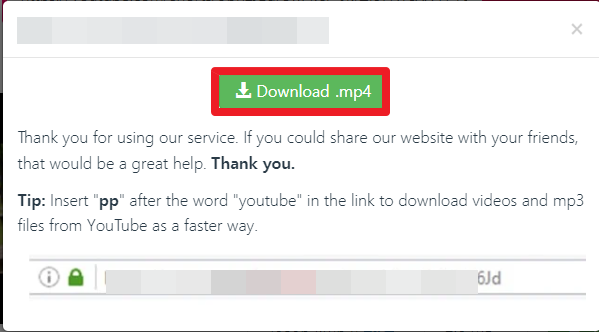
조금만 기다리면 위와 같이 새로운 창이 나옵니다. [Download.mp4 ]버튼을 클릭하면 다운로드가 시작됩니다.
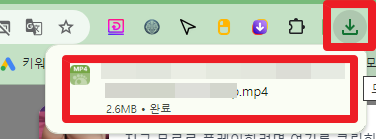
크롬 브라우저를 사용하신다면 오른쪽 상단의 화살표 버튼을 통해 다운로드 된 영상을 확인할 수 있습니다.
유튜브 음원 추출
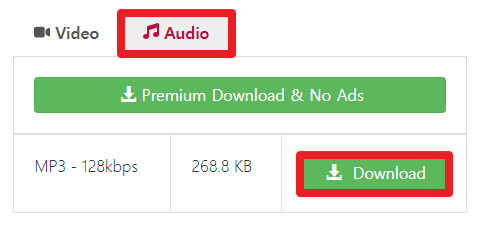
만약 영상이 아닌 오디오 또는 음원(MP3) 추출이 필요하시다면 [Audio] 탭으로 이동해 같은 방법으로 다운로드를 진행하시면 됩니다.
y2mate.com 단점
편하게 유튜브 동영상 추출을 할 수 있는 y2mate.com는 단점도 있습니다. 사이트 이용 중 지나치게 많은 광고와 팝업이 뜨기 때문에 빠른 작업에 방해되고 원치 않는 링크를 클릭할 위험이 있습니다
그렇기 때문에 작업 중간 중간 어떤 링크로 이동되는 버튼인지 충분히 확인하고 클릭을 하시는 게 좋습니다. 해외 사이트이기 때문에 원치 않는 프로그램이 설치될 가능성도 적지 않습니다.
마치며
지금까지 y2mate 사이트를 이용하여 유튜브 영상 추출 방법을 알아봤습니다. 핸드폰으로도 다운로드를 시도해봤는데, 핸드폰 크롬 앱에서는 광고 알람을 차단할 수 없는 경우가 많아 계속 광고가 뜨더라고요. 그로 인해 다운로드 과정이 번거로우니 PC로 하시길 추천드립니다. 감사합니다.
✅ PDF 용량 줄이기 Smallpdf 사용 방법
✅ 유튜브 음원 추출 및 다운로드 사이트 4곳





